软件使用文档.docx
《软件使用文档.docx》由会员分享,可在线阅读,更多相关《软件使用文档.docx(29页珍藏版)》请在冰点文库上搜索。
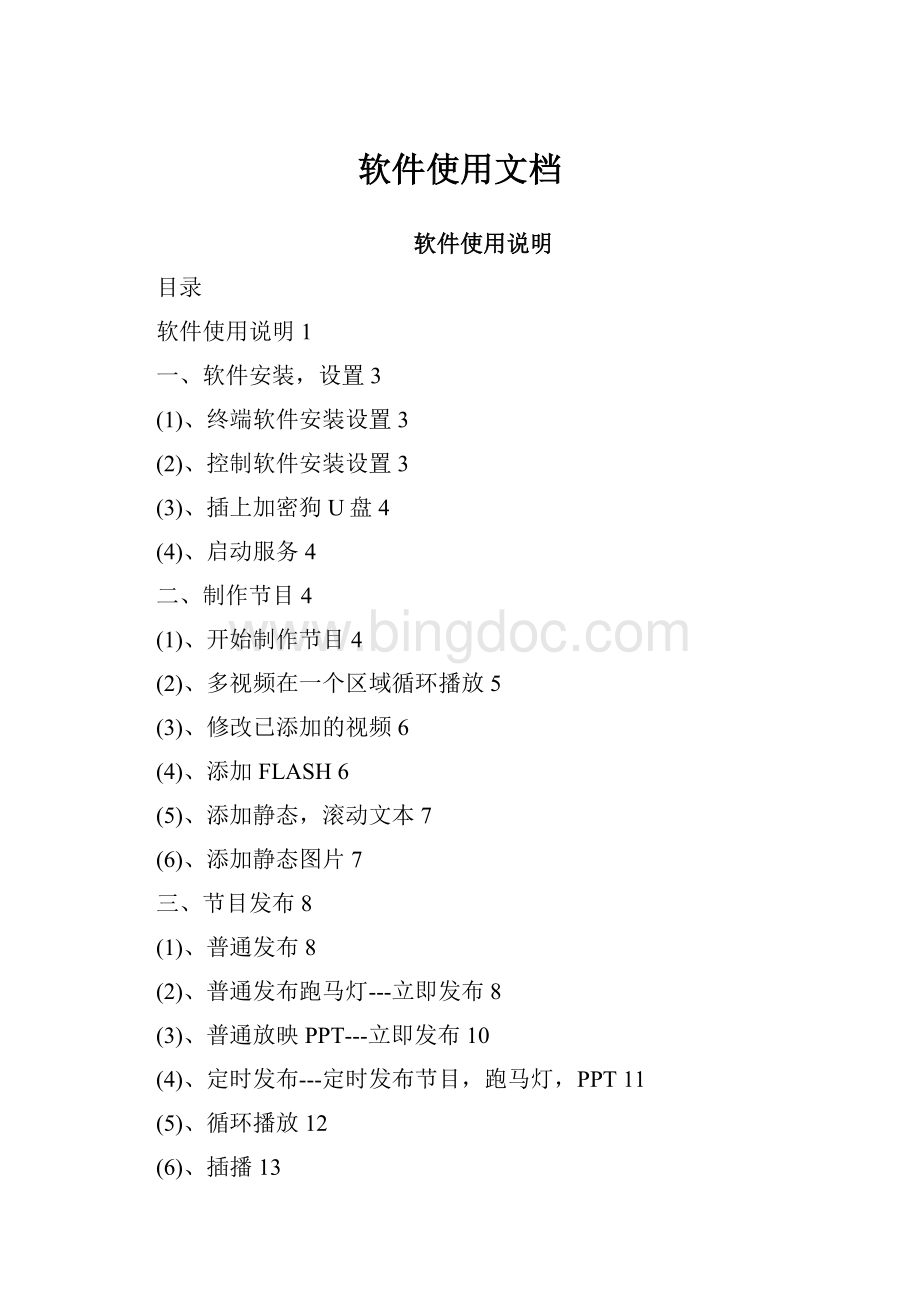
软件使用文档
软件使用说明
目录
软件使用说明1
一、软件安装,设置3
(1)、终端软件安装设置3
(2)、控制软件安装设置3
(3)、插上加密狗U盘4
(4)、启动服务4
二、制作节目4
(1)、开始制作节目4
(2)、多视频在一个区域循环播放5
(3)、修改已添加的视频6
(4)、添加FLASH6
(5)、添加静态,滚动文本7
(6)、添加静态图片7
三、节目发布8
(1)、普通发布8
(2)、普通发布跑马灯---立即发布8
(3)、普通放映PPT---立即发布10
(4)、定时发布---定时发布节目,跑马灯,PPT11
(5)、循环播放12
(6)、插播13
四、终端设置14
(1)、修改终端名14
(2)、终端放映PPT的间隔时间14
(3)、跑马灯的参数设置15
(4)、终端音量值设置16
(5)、同步时间(同步服务器和终端的时间)16
(6)、终端分辨率的修改17
(7)、终端IP设置18
(8)、终端指向的服务器的IP设置19
(9)、网络开机19
(10)、远程关闭终端主机21
(11)、远程重启终端主机21
(12)、定时开关机22
(13)、触摸设置:
与触摸系统对接23
(14)、终端播放内容实时监控24
(15)、终端内容清除25
(16)、日志查看,导出25
五、给用户分配终端26
六、刷新终端状态27
七、终端认证27
八、用户,权限管理28
九、素材管理29
十、终端分组30
一、软件安装,设置
注意:
如果电脑安装了360等安全软件,在安装过程中请允许本程序的所有操作
(1)、终端软件安装设置(我公司提供的播放盒已经安装所有相关软件)
安装:
安装终端软件包里的[终端补丁][终端播放程序]
设置:
启动桌面上的
按F1键进行设置,填写控制服务器和下载服务器地址,默认是控制服务器的IP地址,点保存。
(2)、控制软件安装设置
安装:
安装控制软件包里的[控制软件]
(3)、插上加密狗U盘
确认系统时间正确,插上加密狗U盘。
(4)、启动服务
全部安装完成后,启动桌面上的后台服务。
注意:
请不要关闭后台服务的两个黑色窗口
请用IE浏览器,访问http:
//服务器ip地址:
8512/vs默认用户名密码都为admin
注意:
只有认证的终端才可以被控制,认证方式,请查看第27页。
二、制作节目
(1)、开始制作节目
进入节目管理---节目--制作节目
填写节目名称
选择分辨率(可以进入系统管理-节目分辨率里新增分辨率)
可以预选背景图片(可以进入系统管理-节目背景图里新增背景图),点击页面右下角
,开始节目制作。
(2)、多视频在一个区域循环播放
点击添加视频图标
选择本地上传,
多次添加视频,添加多个视频循环播放。
点击提交。
该区域为视频播放区域,可以进行任意位置的摆放,也可以进行任意大小的拉伸
(3)、修改已添加的视频
鼠标右键,选择视频区域,会弹出操作列表,点击修改,可以重新选择视频文件。
(4)、添加FLASH
可以从本地添加swf类型的flash文件
也可以添加网络上的flash文件
(5)、添加静态,滚动文本
添加文本
双击文本区域,开始编辑
选中文本后,可以进行如下操作:
加粗
斜体
加底线
加中线
居左,居中,局右
修改文字背景颜色和文字颜色
滚动方式,滚动速度,文字类型,文字间距,以及文字大小
(6)、添加静态图片
点击添加静态图片,可以添加本地的图片和网络上的图片。
其他例如添加网页,PPT,WORD,EXCEL都类似上述操作。
添加PPT,WORD,EXCEL需要服务器安装系统补丁,OFFICE2007完整安装。
三、节目发布
(1)、普通发布
节目发送-普通发送-节目
选择好已经制作的节目,发送给指定在线终端
发布结果:
终端正在播放的节目将不再播放,立即播放新发布的节目,可以同时发布多个节目,多个节目将会循环播放。
下线操作:
同一个终端可以被多个用户发布节目,下线操作会使终端不再播放自己发布的所有节目,如果终端当前只有一个节目在播放,节目不会立即下线,重启后才会下线。
注意:
节目播放,PPT放映是同一级别的,并且是循环播放的,这里操作的是节目,也就是说如果终端同时在放映PPT,PPT是不受影响的,PPT将会和新的节目循环播放
(2)、普通发布跑马灯---立即发布
跑马灯是在屏幕下方滚动的字幕,跑马灯的参数可以在终端设置里的跑马灯参数里修改。
先制作一个跑马灯
名字:
方便记忆
内容:
跑马灯的内容
发布已经制作跑马灯,可以同时发布多个跑马灯,终端正在播放的跑马灯将不再播放,立即播放新的跑马灯。
(3)、普通放映PPT---立即发布
立即放映新的PPT,原有放映的PPT将不再放映,PPT会和节目循环播放。
下线PPT不会影响到节目,下线后PPT将不再放映。
进入节目管理里添加PPT,从本地直接上传PPT,上传完成后就可以直接发布了(终端要播放PPT,需要终端安装office2007,安装时选择完全安装)。
(4)、定时发布---定时发布节目,跑马灯,PPT
定时发布:
控制软件将会在指定的时间把指令下达到终端,终端将会在指定时间下载播放节目。
(5)、循环播放
终端将会在指定的时间段循环播放发布的节目
(6)、插播
立即插播指定的内容,设置好插播结束时间,插播结束后终端将会恢复原有的节目。
四、终端设置
(1)、修改终端名
选择左侧终端列表中的终端,填写新的终端名,点击发送。
(2)、终端放映PPT的间隔时间
终端可以直接放映PPT,保留PPT播放效果和声音,这里可以设置PPT每页的间隔时间,PPT默认会和节目一起循环播放。
(3)、跑马灯的参数设置
向上移动坐标:
跑马灯默认是在屏幕最下方位置,可以通过设置该参数向上移动跑马灯的位置
透明度:
可以修改此参数设置跑马灯的透明状态
背景颜色:
跑马灯的背景颜色
滚动像素:
跑马灯每次的滚动像素,数值越大,滚动越快,数值大可能会造成闪烁
滚动速度:
数值越大,滚动越快,数值大可能会造成闪烁
字体类型:
设置跑马灯的字体类型
字体颜色:
跑马灯的字体颜色
字体大小:
跑马灯的字体大小
(4)、终端音量值设置
可以通过控制软件直接修改终端的播放声音的大小。
0代表静音,100是最大的声音
(5)、同步时间(同步服务器和终端的时间)
只有终端和服务器的时间是同步的,定时操作才会准确。
(6)、终端分辨率的修改
可以远程修改终端的分辨率
宽度像素:
横轴分辨率
高度像素:
纵轴分辨率
例如1024*768的宽度像素是1024,高度像素是768
刷新频率:
显示器的刷新频率,大部分情况下显示器的刷新频率是60
颜色质量:
显示器的颜色质量,大部分情况下是32
(7)、终端IP设置
远程通过网络修改终端的IP地址,当终端需要变更IP地址时,可以通过控制软件进行修改。
前提是终端是在线状态。
(8)、终端指向的服务器的IP设置
终端是通过服务器的IP地址连接到服务器上的,如果服务器的IP需要变更,可以通过控制软件提前修改,默认下载服务器和控制服务器是同一IP地址
(9)、网络开机
本系统软件支持网络开启终端,前提条件如下:
终端和服务器在同一网段
终端主机支持网络唤醒,并且主板BIOS中已经开启该项
默认控制软件可以自动获取网络唤醒必备的广播地址,如果前两个条件成立,控制软件依然无法使用网络开机,请手动设置广播地址
广播地址一般是一个网段的最大的地址
例如192.168.1.1网段,它的广播地址是192.168.1.255
(10)、远程关闭终端主机
可以通过控制软件,远程关闭终端主机。
(11)、远程重启终端主机
可以通过控制软件,远程重启终端主机
(12)、定时开关机
可以设置指定终端定时开关机的时间。
注意:
终端定时开机需保证:
服务器控制软件一直处于开启状态
满足网络开机的条件:
同上网络开机
(13)、触摸设置:
与触摸系统对接
本系统可以直接和触摸系统对接
对接后终端在有人点击屏幕的情况下会显示触摸系统界面,无人操作的时候会显示终端设置的播放节目,触摸系统需使用B/S架构
间隔时间:
指终端屏幕未被点击的时间,终端自动切换到节目播放状态
(14)、终端播放内容实时监控
实时监控终端的最新播放画面
(15)、终端内容清除
默认终端硬盘快满的时候,终端会进行自动清理工作,操作人员也可以通过清除内容,手动清除终端所有播放内容。
请不要经常进行此操作,默认终端在下载文件的时候会进行智能判断,如果文件已经存在,终端将会直接播放,节约带宽和下载时间。
(16)、日志查看,导出
系统的所有操作日志记录在这里,可以导出。
五、给用户分配终端
进入用户管理-用户列表
给相应用户分配终端
如果该列表中不存在终端,有可能情况:
1:
终端电脑IP不正确
2:
终端和服务器网络没有连通
3:
终端指向的服务器IP地址不正确
六、刷新终端状态
点击左侧界面的刷新按钮
七、终端认证
没有认证的终端无法上线,只有上线的终端才可以控制。
把终端MAC地址
发给我们,我们将会提供终端的认证码。
八、用户,权限管理
新增用户
节目无需审核:
如果选择否,用户制作的节目,跑马灯,PPT需要上级用户审核后,才可以发布
是否允许设置终端:
选择否,用户无法进入终端设置模块
是否为管理员:
选择否,用户无法进入用户管理和系统管理模块
九、素材管理
这里可以添加我的素材和系统素材
我的素材:
自己使用的素材
系统素材:
所有用户都可使用的素材,只有管理员可以新增和修改系统素材
节目制作的时候,可以直接从素材库里倒入
把经常使用的例如FLASH,视频,图片等文件放入素材库,制作节目的时候可以直接导入,这样在制作节目的时候无需每次都上传该文件,节约上传时间。
十、终端分组
可以把多个终端分为一组,这样在发送节目的时候可以按组进行发送,方便操作,编辑按钮可以开始新增组操作。